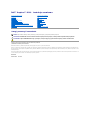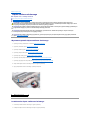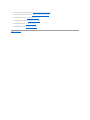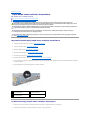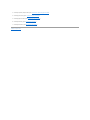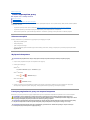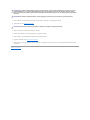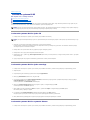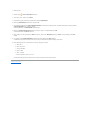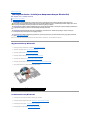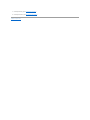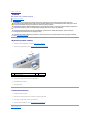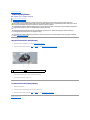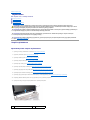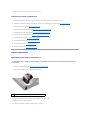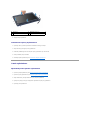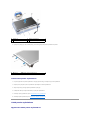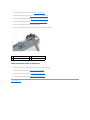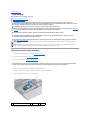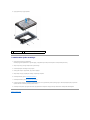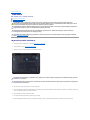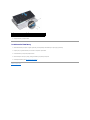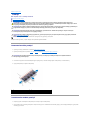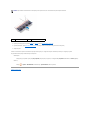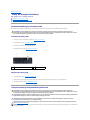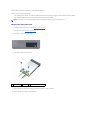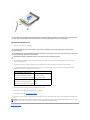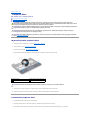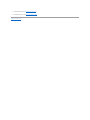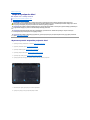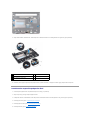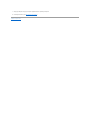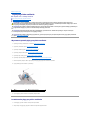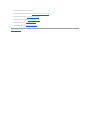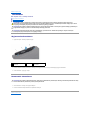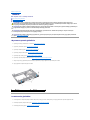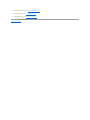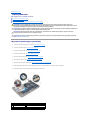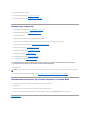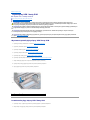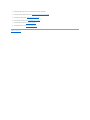Dell Inspiron Mini 10v 1011 Instrukcja obsługi
- Typ
- Instrukcja obsługi

Dell™Inspiron™1011- Instrukcja serwisowa
Uwagi, przestrogi i ostrzeżenia
Informacje zawarte w tym dokumencie mogąulec zmianie bez uprzedzenia.
©2009DellInc.Wszelkieprawazastrzeżone.
PowielaniedokumentuwjakikolwieksposóbbezpisemnejzgodyfirmyDellInc.jestsurowozabronione.
Użyte w tym tekcie znaki towarowe: Dell, logo DELL logo i Inspiration sąznakami towarowymi firmy Dell Inc.; Bluetooth jest zarejestrowany znakiem towarowym firmy Bluetooth SIG i
jest wykorzystywany przez firmęDell na podstawie licencji; Microsoft i Windows sąznakami towarowymi lub zarejestrowanymi znakiami towarowymi firmy Microsoft Corporation w USA
i/lub innych krajach.
Tekst może zawieraćtakże inne znaki towarowe i nazwy towarowe odnoszące siędopodmiotówposiadającychprawadotychznakówinazwlubdoichproduktów.FirmaDellInc.nie
roci sobie żadnychprawdoznakówinazwhandlowychinnychniżjej własne.
Model PP19S
Kwiecień2009Wer.A00
Przed rozpoczęciem pracy
Akumulator
Klawiatura
Dysk twardy
Podparcie dłoni
Wspornik podparcia dłoni
Karty do obsługi komunikacji
Płyta lampki stanu zasilania/akumulatora
Głośniki
Wewnętrzna karta z interfejsem bezprzewodowym
Bluetooth®
Płyta przycisku zasilania
Płyta złączy USB i karty
SIM
Złącze zasilacza
sieciowego
Płyta systemowa
Pamię
Bateria pastylkowa
Wyświetlacz
Kamera
Ładowanie systemu BIOS
UWAGA: Napis UWAGA wskazuje ważnąinformację, którapozwalalepiejwykorzystaćposiadany komputer.
PRZESTROGA: PRZESTROGA oznacza możliwośćuszkodzenia sprzętu lub utraty danych, a takżeprzedstawiasposóbuniknięcia problemu.
OSTRZEŻENIE: Napis OSTRZEŻENIEinformujeosytuacjach,wktórychwystępuje ryzyko uszkodzenia sprzętu, obrażeńciała lub śmierci.

Powrótdospisutreści
Złącze zasilacza sieciowego
Dell™Inspiron™1011- Instrukcja serwisowa
Wymontowywanie złącza zasilacza sieciowego
Instalowanie złącza zasilacza sieciowego
Wymontowywanie złącza zasilacza sieciowego
1. Wykonaj procedury przedstawione w rozdziale Przed rozpoczęciem pracy.
2. Wyjmontuj akumulator (patrz Wyjmowanie akumulatora).
3. Wymontuj klawiaturę(patrz Wymontowywanie klawiatury).
4. Wymontuj podparcie dłoni (patrz Wymontowywanie podparcia dłoni).
5. Wymontuj dysk twardy (patrz Wymontowywanie dysku twardego).
6. Wymontuj wspornik podparcia dłoni (patrz Wymontowywanie wspornika podparcia dłoni).
7. Wymontuj płytęzłączy USB i karty SIM (patrz Wymontowywanie płyty złączy USB i karty SIM).
8. Odłącz kabel złącza zasilacza sieciowego od złącza na płycie systemowej.
9. Wyjmij złącze kabla zasilacza sieciowego z podstawy komputera.
Instalowanie złącza zasilacza sieciowego
1. Umieśćzłącze kabla zasilacza sieciowego na płycie systemowej.
2. Podłącz kabel złącza zasilacza sieciowego do złącza na płycie systemowej.
OSTRZEŻENIE: Przed przystąpieniem do wykonywania czynności wymagających otwarcia obudowy komputera należy zapoznaćsięz
instrukcjami dotyczącymi bezpieczeństwa dostarczonymi z komputerem. Więcej informacji o zasadach bezpieczeństwa znajduje sięna stronie
dotyczącejprzestrzeganiaprzepisówpodadresemwww.dell.com/regulatory_compliance.
PRZESTROGA: Aby uniknąćwyładowania elektrostatycznego, należy odprowadzaćładunki z ciała za pomocąopaski uziemiającej zakładanej na
nadgarstek lub dotykając co pewien czas nielakierowanej metalowej powierzchni.
PRZESTROGA: Naprawiaćkomputer może tylko wykwalifikowany pracownik serwisu. Uszkodzenia wynikające z napraw serwisowych
nieautoryzowanych przez firmęDell™niesąobjęte gwarancją.
PRZESTROGA: Aby uniknąćuszkodzenia płyty systemowej, przed rozpoczęciem pracy wewnątrz komputera należy wyjąćgłównyakumulator
(patrz Wyjmowanie akumulatora).
1
złącze kabla zasilacza

3. Zainstaluj płytęzłączy USB i karty SIM (patrz Instalowanie płyty złączy USB i karty SIM).
4. Zainstaluj wspornik podparcia dłoni (patrz Instalowanie wspornika podparcia dłoni).
5. Zainstaluj dysk twardy (patrz Instalowanie dysku twardego).
6. Zainstaluj podparcie dłoni (patrz Instalowanie podparcia dłoni).
7. Zainstaluj klawiaturę(patrz Instalowanie klawiatury).
8. Zainstaluj akumulator (patrz Montowanie akumulatora).
Powrótdospisutreści

Powrótdospisutreści
Płyta lampki stanu zasilania/akumulatora
Dell™Inspiron™1011- Instrukcja serwisowa
Wymontowywanie płyty lampki stanu zasilania/akumulatora
Instalowanie płyty lampki stanu zasilania/akumulatora
Wymontowywanie płyty lampki stanu zasilania/akumulatora
1. Wykonaj procedury przedstawione w rozdziale Przed rozpoczęciem pracy.
2. Wyjmontuj akumulator (patrz Wyjmowanie akumulatora).
3. Wymontuj klawiaturę(patrz Wymontowywanie klawiatury).
4. Wymontuj podparcie dłoni (patrz Wymontowywanie podparcia dłoni).
5. Wymontuj dysk twardy (patrz Wymontowywanie dysku twardego).
6. Wymontuj wspornik podparcia dłoni (patrz Wymontowywanie wspornika podparcia dłoni).
7. O ile czynności tej nie dokonano podczas wymontowywania wspornika oparcia dłoni, odłącz kabel płyty lampki stanu zasilania/akumulatora od gniazda
na płycie systemowej.
8. Wyjmij płytęlampki stanu zasilania/akumulatora z podstawy komputera.
Instalowanie płyty lampki stanu zasilania/akumulatora
1. Dopasuj otwory w płycie lampki stanu zasilania/akumulatora do występu w podstawie komputera przytrzymaj ją.
2. Podłącz kabel płyty lampki stanu zasilania/akumulatora do złącza na płycie systemowej.
OSTRZEŻENIE: Przed przystąpieniem do wykonywania czynności wymagających otwarcia obudowy komputera należy zapoznaćsięz
instrukcjami dotyczącymi bezpieczeństwa dostarczonymi z komputerem. Więcej informacji o zasadach bezpieczeństwa znajduje sięna stronie
dotyczącejprzestrzeganiaprzepisówpodadresemwww.dell.com/regulatory_compliance.
PRZESTROGA: Aby uniknąćwyładowania elektrostatycznego, należy odprowadzaćładunki z ciała za pomocąopaski uziemiającej zakładanej na
nadgarstek lub dotykając co pewien czas nielakierowanej metalowej powierzchni.
PRZESTROGA: Naprawiaćkomputer może tylko wykwalifikowany pracownik serwisu. Uszkodzenia wynikające z napraw serwisowych
nieautoryzowanych przez firmęDell™niesąobjęte gwarancją.
PRZESTROGA: Aby uniknąćuszkodzenia płyty systemowej, przed rozpoczęciem pracy wewnątrz komputera należy wyjąćgłównyakumulator
(patrz Wyjmowanie akumulatora).
1
płyta lampki stanu
zasilania/akumulatora
2
kabel płyty lampki stanu
zasialnia/akumulatora
3
złącze kabla płyty lampki stanu
zasilania/akumulatora

3. Zainstaluj wspornik podparcia dłoni (patrz Instalowanie wspornika podparcia dłoni).
4. Zainstaluj dysk twardy (patrz Instalowanie dysku twardego).
5. Zainstaluj podparcie dłoni (patrz Instalowanie podparcia dłoni).
6. Zainstaluj klawiaturę(patrz Instalowanie klawiatury).
7. Zainstaluj akumulator (patrz Montowanie akumulatora).
Powrótdospisutreści

Powrótdospisutreści
Przed rozpoczęciem pracy
Dell™Inspiron™1011- Instrukcja serwisowa
Zalecane narzędzia
Wyłączanie komputera
Przed przystąpieniem do pracy we wnętrzu komputera
W niniejszym dokumencie opisano procedury montażu i demontażu podzespołówkomputera.Oileniepodanoinaczej,każda procedura zakłada spełnienie
następującychwarunków:
l Użytkownik wykonałczynności opisane w rozdziałach Wyłączanie komputera i Przed przystąpieniem do pracy we wnętrzu komputera.
l Użytkownik zapoznałsięz informacjami dotyczącymi bezpieczeństwa, jakie zostały dostarczone z komputerem.
l Element można wymienićlub - jeśli zostałzakupiony oddzielnie - zainstalować, wykonując procedurędemontażu w odwrotnej kolejności.
Zalecane narzędzia
Procedury przedstawione w tym dokumencie mogąwymagaćużycia następujących narzędzi:
l Mały wkrętak z płaskim grotem
l Wkrętak krzyżakowy
l Rysik z tworzywa sztucznego
l Dysk CD z aktualizacjąsystemu BIOS albo program do aktualizacji systemu BIOS, dostępny w witrynie pomocy technicznej firmy Dell pod adresem
support.dell.com
Wyłączanie komputera
1. Zapisz i zamknij wszystkie otwarte pliki oraz wszystkie otwarte programy.
2. Zamknij system operacyjny:
Windows
®
XP:
Kliknij Start® Shut Down (Wyłącz)® Shut down (Wyłącz).
Ubuntu
®
Dell Desktop:
Kliknij ® Quit ® Shut down (Wyłącz).
Ubuntu
Classic Desktop:
Kliknij ® Shut down (Zamknij).
3. Sprawdź, czy komputer i wszystkie podłączone urządzenia sąwyłączone. Jeśli komputer i podłączone do niego urządzenia nie wyłączyły się
automatycznie po wyłączeniu systemu operacyjnego, naciśnij przycisk zasilania i przytrzymaj go, ażkomputer sięwyłączy.
Przed przystąpieniem do pracy we wnętrzu komputera
Stosowanie siędo poniższych zaleceńdotyczących bezpieczeństwa pomoże w zapewnieniu bezpieczeństwa użytkownika oraz w ochronie komputera.
PRZESTROGA: Aby zapobiec utracie danych, należy zapisaći zamknąćwszystkie otwarte pliki i zakończyćwszystkie programy.
OSTRZEŻENIE: Przed przystąpieniem do wykonywania czynności wymagających otwarcia obudowy komputera należy zapoznaćsięz
instrukcjami dotyczącymi bezpieczeństwa dostarczonymi z komputerem. Więcej informacji o zasadach bezpieczeństwa znajduje sięna stronie
dotyczącejprzestrzeganiaprzepisówpodadresemwww.dell.com/regulatory_compliance.
PRZESTROGA: Z komponentami i kartami należy obchodzićsięostrożnie. Nie należy dotykaćelementówanistykównakartach.Kartęnależy
chwytaćza krawędzie lub za metalowe wsporniki. Komponenty takie jak mikroprocesor należy trzymaćza brzegi, a nie za styki.
PRZESTROGA: Naprawiaćkomputer może tylko wykwalifikowany pracownik serwisu. Uszkodzenia wynikające z napraw serwisowych
nieautoryzowanych przez firmęDell nie sąobjęte gwarancją.

1. W celu uniknięcia zarysowania obudowy komputera umieśćkomputer na płaskiej i czystej powierzchni roboczej.
2. Wyłącz komputer. Patrz Wyłączanie komputera.
3. Odłącz od komputera wszystkie kable telefoniczne i sieciowe.
4. Naciśnij i wysuńwszelkie karty pamięci znajdujące sięw czytniku kart pamięci.
5. Odłącz komputer i wszystkie podłączone urządzenia od gniazdek elektrycznych.
6. Wyjmontuj akumulator (patrz Wyjmowanie akumulatora).
7. Postaw komputer w normalnym położeniu,otwórzwyświetlacz, a następnie naciśnij przycisk zasilania, aby odprowadzićładunki elektryczne z płyty
systemowej.
Powrótdospisutreści
PRZESTROGA: Przy odłączaniu kabla należy pociągnąćza wtyczkęlubuchwyt,aniezasamkabel.Niektórekablesąwyposażone w złącza z
zatrzaskami blokującymi - w przypadku odłączania kabla tego typu należy wcześniej przycisnąćzatrzaski. Pociągając za złącza, należy je
trzymaćw linii prostej, aby uniknąćwygięciastyków.Przedpodłączeniem kabla należy sprawdzić, czy oba złącza sąprawidłowo skierowane i
wyrównane.
PRZESTROGA: Aby uniknąćuszkodzenia komputera, wykonaj następujące czynności przed rozpoczęciem pracy wewnątrz komputera.
PRZESTROGA: Kabel sieciowy należy odłączyćnajpierw od komputera, a następnie od urządzenia sieciowego.

Powrótdospisutreści
Ładowanie systemu BIOS
Dell™Inspiron™1011- Instrukcja serwisowa
Ładowanie systemu BIOS z dysku CD
Ładowanie systemu BIOS z dysku twardego
Ładowanie systemu BIOS w systemie Ubuntu
Jeśli z nowąpłytąsystemowązostałdostarczony dysk CD z programem do aktualizacji systemu BIOS, należy załadowaćsystem BIOS z tego dysku CD. Jeśli
taki dysk CD nie zostałdostarczony, system BIOS można załadowaćz dysku twardego komputera.
Ładowanie systemu BIOS z dysku CD
1. Podłącz zasilacz do komputera i sprawdź, czy akumulator jest prawidłowo zainstalowany.
2. Włóżdysk CD z programem do aktualizacji systemu BIOS i uruchom ponownie komputer.
Postępuj zgodnie z instrukcjami wyświetlanymi na ekranie. Komputer uruchomi sięi załaduje nowy system BIOS. Po zakończeniu aktualizacji nastąpi
automatyczne ponowne uruchomienie komputera.
3. Naciśnij klawisz <F2> podczas testu POST, aby przejśćdo programu konfiguracji systemu.
4. Naciśnijklawisz<F9>,abyprzywrócićdomyślne ustawienia komputera.
5. Naciśnij klawisz <Esc>, wybierz opcjęSave changes and reboot (Zapisz zmiany i uruchom ponownie), a następnie naciśnij klawisz <Enter>, aby zapisać
zmiany konfiguracji.
6. Wyjmij z napędu dysk CD z programem do aktualizacji systemu BIOS i uruchom ponownie komputer.
Ładowanie systemu BIOS z dysku twardego
1. Podłącz zasilacz do komputera i sprawdź, czy akumulator jest prawidłowo zainstalowany, a kabel sieciowy podłączony do odpowiedniego gniazda.
2. Włącz komputer.
3. Znajdźnajnowszy plik z aktualizacjąsystemu BIOS w witrynie support.dell.com.
4. Kliknij opcjęDownload Now (Pobierz teraz), aby pobraćplik.
5. Jeśli zostanie wyświetlone okno Export Compliance Disclaimer (Zastrzeżenie dotyczące zgodności z przepisami eksportowymi), kliknij opcjęYes, I
Accept this Agreement (Tak, akceptujętęumowę).
Zostanie wyświetlone okno File Download (Pobieranie pliku).
6. Kliknij opcjęSave this program to disk (Zapisz ten program na dysku), a następnie kliknij przycisk OK.
Zostanie wyświetlone okno Save In (Zapisz w).
7. Kliknij strzałkęwdół, aby wyświetlićmenu Save In ( Zapisz w), wybierz folder Pulpit, a następnie kliknij przycisk Save (Zapisz).
Plik zostanie pobrany i zapisany na pulpicie.
8. Po wyświetleniu okna Download Complete (Pobieranie ukończone) kliknij przycisk Close (Zamknij).
Na pulpicie pojawi sięikona pliku o takim samym tytule jak nazwa pobranego pliku aktualizacji systemu BIOS.
9. Kliknij dwukrotnie ikonępobranego pliku na pulpicie i postępuj zgodnie z instrukcjami wyświetlanymi na ekranie.
Ładowanie systemu BIOS w systemie Ubuntu
1. Podłącz zasilacz do komputera i sprawdź, czy akumulator jest prawidłowo zainstalowany, a kabel sieciowy podłączony do odpowiedniego gniazda.
UWAGA: Komputer nie zawiera wewnętrznego napędudyskówoptycznych.Dowykonaniawszelkichprocedurwymagających użyciadyskównależy użyć
zewnętrznego napędudyskówoptycznychlubdowolnegozewnętrznego urządzenia pamięci masowej.
UWAGA: Jeśli system BIOS będzie ładowany z dysku CD, przed włożeniemdyskuCDskonfigurujkomputerwtakisposób,abyzostałuruchomiony z tego
dysku.

2. Włącz komputer.
3. Wybierz opcję ® Places® Documents (Dokumenty).
4. UtwórznowyfolderinadajmunazwęBIOS.
5. Znajdźnajnowszy plik z aktualizacjąsystemu BIOS w witrynie support.dell.com.
6. Kliknij opcjęDownload Now (Pobierz teraz), aby pobraćplik.
7. Jeśli zostanie wyświetlone okno Export Compliance Disclaimer (Zastrzeżenie dotyczące zgodności z przepisami eksportowymi), kliknij opcjęYes, I
Accept this Agreement (Tak, akceptujętęumowę).
Zostanie wyświetlone okno File Download (Pobieranie pliku).
8. Kliknij opcjęSave this program to disk (Zapisz ten program na dysku), a następnie kliknij przycisk OK.
Zostanie wyświetlone okno Save In (Zapisz w).
9. Kliknij strzałkęwdół, aby wyświetlićmenu Save In (Zapisz w), wybierz folder Documents (Dokumenty)® BIOS, a następnie kliknij przycisk Save
(Zapisz).
10. Po wyświetleniu okna Download Complete (Pobieranie ukończone) kliknij przycisk Close (Zamknij).
W folderze BIOS pojawi sięikona pliku o takim samym tytule jak nazwa pobranego pliku aktualizacji systemu BIOS.
11. Otwórzaplikacjęterminala z wierszem poleceńi wykonaj następujące czynności:
a. Wpisz sudo -s
b. Wpisz swoje hasło
c. Wpisz cd Documents
d. Wpisz cd BIOS
e. Wpisz ./1011a00
Zostanie wyświetlony tekst flash start....
Po zakończeniu ładowania systemu BIOS komputer zostanie automatycznie uruchomiony ponownie.
Powrótdospisutreści

Powrótdospisutreści
Wewnętrzna karta z interfejsem bezprzewodowym Bluetooth®
Dell™Inspiron™1011- Instrukcja serwisowa
Wyjmowanie karty Bluetooth
Instalowanie karty Bluetooth
Jeśli karta z interfejsem bezprzewodowym Bluetooth zostałazamówionazkomputerem,jestzainstalowanafabrycznie.
Wyjmowanie karty Bluetooth
1. Wykonaj procedury przedstawione w rozdziale Przed rozpoczęciem pracy.
2. Wyjmontuj akumulator (patrz Wyjmowanie akumulatora).
3. Wymontuj klawiaturę(patrz Wymontowywanie klawiatury).
4. Wymontuj podparcie dłoni (patrz Wymontowywanie podparcia dłoni).
5. Wymontuj dysk twardy (patrz Wymontowywanie dysku twardego).
6. Wymontuj wspornik podparcia dłoni (patrz Wymontowywanie wspornika podparcia dłoni).
7. Wyjmij kartęBluetooth z jej wnęki we wsporniku oparcia dłoni.
Instalowanie karty Bluetooth
1. Umieśćkartęwe wnęce karty Bluetooth i wciśnij ją, aby jąosadzić.
2. Zainstaluj wspornik podparcia dłoni (patrz Instalowanie wspornika podparcia dłoni).
3. Zainstaluj dysk twardy (patrz Instalowanie dysku twardego).
4. Zainstaluj podparcie dłoni (patrz Instalowanie podparcia dłoni).
OSTRZEŻENIE: Przed przystąpieniem do wykonywania czynności wymagających otwarcia obudowy komputera należy zapoznaćsięz
instrukcjami dotyczącymi bezpieczeństwa dostarczonymi z komputerem. Więcej informacji o zasadach bezpieczeństwa znajduje sięna stronie
dotyczącejprzestrzeganiaprzepisówpodadresemwww.dell.com/regulatory_compliance.
PRZESTROGA: Aby uniknąćwyładowania elektrostatycznego, należy odprowadzaćładunki z ciała za pomocąopaski uziemiającej zakładanej na
nadgarstek lub dotykając co pewien czas nielakierowanej metalowej powierzchni.
PRZESTROGA: Naprawiaćkomputer może tylko wykwalifikowany pracownik serwisu. Uszkodzenia wynikające z napraw serwisowych
nieautoryzowanych przez firmęDell™niesąobjęte gwarancją.
PRZESTROGA: Aby uniknąćuszkodzenia płyty systemowej, przed rozpoczęciem pracy wewnątrz komputera należy wyjąćgłównyakumulator
(patrz Wyjmowanie akumulatora).
1
karta Bluetooth
2
wnęka karty Bluetooth

Powrótdospisutreści
Kamera
Dell™Inspiron™1011- Instrukcja serwisowa
Wymontowywanie kamery
Instalowanie kamery
Wymontowywanie kamery
1. Wykonaj procedury przedstawione w rozdziale Przed rozpoczęciem pracy.
2. Wymontuj oprawęwyświetlacza (patrz Wymontowywanie oprawy wyświetlacza).
3. Wykręćwkręt mocujący kamerędo pokrywy wyświetlacza.
4. Wyjmij kabel kamery ze złącza.
5. Wyjmij płytękamery.
Instalowanie kamery
1. Przyłącz kabel kamery do złącza.
2. Dopasujotwórwkrętu w płycie kamery z otworem w pokrywie wyświetlacza.
3. Wkręćwkręt mocujący kamerędo pokrywy wyświetlacza.
4. Zainstaluj oprawęwyświetlacza (patrz Instalowanie oprawy wyświetlacza).
Powrótdospisutreści
OSTRZEŻENIE: Przed przystąpieniem do wykonywania czynności wymagających otwarcia obudowy komputera należy zapoznaćsięz
instrukcjami dotyczącymi bezpieczeństwa dostarczonymi z komputerem. Więcej informacji o zasadach bezpieczeństwa znajduje sięna stronie
dotyczącejprzestrzeganiaprzepisówpodadresemwww.dell.com/regulatory_compliance.
PRZESTROGA: Aby uniknąćwyładowania elektrostatycznego, należy odprowadzaćładunki z ciała za pomocąopaski uziemiającej zakładanej na
nadgarstek lub dotykając co pewien czas nielakierowanej metalowej powierzchni (np. złącza z tyłu komputera).
PRZESTROGA: Naprawiaćkomputer może tylko wykwalifikowany pracownik serwisu. Uszkodzenia wynikające z napraw serwisowych
nieautoryzowanych przez firmęDell™niesąobjęte gwarancją.
PRZESTROGA: Aby uniknąćuszkodzenia płyty systemowej, przed rozpoczęciem pracy wewnątrz komputera należy wyjąćgłównyakumulator
(patrz Wyjmowanie akumulatora).
1
kamera
2
wkręt
3
złącze kabla kamery


Powrótdospisutreści
Bateria pastylkowa
Dell™Inspiron™1011- Instrukcja serwisowa
Wyjmowanie baterii pastylkowej
Instalowanie baterii pastylkowej
Wyjmowanie baterii pastylkowej
1. Wykonaj procedury przedstawione w rozdziale Przed rozpoczęciem pracy.
2. Wykonaj instrukje podane w punktach Krok 2 do Krok 10 w sekcji Wymontowywanie płyty systemowej.
3. Wyjmij kabel baterii pastylkowej ze złącza na płycie systemowej.
4. Wyjmij bateriępastylkowąz komputera.
Instalowanie baterii pastylkowej
1. Włóżbateriępastylkową.
2. Podłącz kabel baterii pastylkowej do złącza na płycie systemowej.
3. Wykonaj instrukje podane w punktach Krok 3 do Krok 11 w sekcji Wymiana płyty systemowej.
Powrótdospisutreści
OSTRZEŻENIE: Przed przystąpieniem do wykonywania czynności wymagających otwarcia obudowy komputera należy zapoznaćsięz
instrukcjami dotyczącymi bezpieczeństwa dostarczonymi z komputerem. Więcej informacji o zasadach bezpieczeństwa znajduje sięna stronie
dotyczącejprzestrzeganiaprzepisówpodadresemwww.dell.com/regulatory_compliance.
PRZESTROGA: Aby uniknąćwyładowania elektrostatycznego, należy odprowadzaćładunki z ciała za pomocąopaski uziemiającej zakładanej na
nadgarstek lub dotykając co pewien czas nielakierowanej metalowej powierzchni.
PRZESTROGA: Naprawiaćkomputer może tylko wykwalifikowany pracownik serwisu. Uszkodzenia wynikające z napraw serwisowych
nieautoryzowanych przez firmęDell™niesąobjęte gwarancją.
PRZESTROGA: Aby uniknąćuszkodzenia płyty systemowej, przed rozpoczęciem pracy wewnątrz komputera należy wyjąćgłównyakumulator
(patrz Wyjmowanie akumulatora).
1
bateria pastylkowa
2
złącze kabla baterii pastylkowej

Powrótdospisutreści
Wyświetlacz
Dell™Inspiron™1011- Instrukcja serwisowa
Zespółwyświetlacza
Osłona wyświetlacza
Panel wyświetlacza
Kabel panelu wyświetlacza
Zespółwyświetlacza
Wymontowywanie zespołu wyświetlacza
1. Wykonaj procedury przedstawione w rozdziale Przed rozpoczęciem pracy.
2. Wyjmontuj akumulator (patrz Wyjmowanie akumulatora).
3. Wymontuj klawiaturę(patrz Wymontowywanie klawiatury).
4. Wymontuj podparcie dłoni (patrz Wymontowywanie podparcia dłoni).
5. Wymontuj dysk twardy (patrz Wymontowywanie dysku twardego).
6. Wymontuj wspornik podparcia dłoni (patrz Wymontowywanie wspornika podparcia dłoni).
7. Wymontuj płytęzłączy USB i karty SIM (patrz Wymontowywanie płyty złączy USB i karty SIM).
8. Wymontuj złącze zasilacza sieciowego (patrz Wymontowywanie złącza zasilacza sieciowego).
9. Wymontuj płytęsystemowąbez demontażu modułu pamięci i baterii pastylkowej (patrz Wymontowywanie płyty systemowej).
10. Zapamiętaj ułożenie kabli karty MIni-Card i wyjmij kable tej karty z podstawy komputera.
11. Wykręćdwa wkręty mocującezespółwyświetlacza do podstawy komputera.
OSTRZEŻENIE: Przed przystąpieniem do wykonywania czynności wymagających otwarcia obudowy komputera należy zapoznaćsięz
instrukcjami dotyczącymi bezpieczeństwa dostarczonymi z komputerem. Więcej informacji o zasadach bezpieczeństwa znajduje sięna stronie
dotyczącejprzestrzeganiaprzepisówpodadresemwww.dell.com/regulatory_compliance.
PRZESTROGA: Aby uniknąćwyładowania elektrostatycznego, należy odprowadzaćładunki z ciała za pomocąopaski uziemiającej zakładanej na
nadgarstek lub dotykając co pewien czas nielakierowanej metalowej powierzchni.
PRZESTROGA: Naprawiaćkomputer może tylko wykwalifikowany pracownik serwisu. Uszkodzenia wynikające z napraw serwisowych
nieautoryzowanych przez firmęDell™niesąobjęte gwarancją.
PRZESTROGA: Aby uniknąćuszkodzenia płyty systemowej, przed rozpoczęciem pracy wewnątrz komputera należy wyjąćgłównyakumulator
(patrz Wyjmowanie akumulatora).
1
zespółwyświetlacza
2
wkręty (2)

12. Unieśzespółwyświetlacza i zdejmij go z podstawy komputera.
Instalowanie zespołu wyświetlacza
1. Umieśćzespółwyświetlacza na miejscu i wkręćdwa wkręty mocującezespółwyświetlacza do podstawy komputera.
2. Odpowiednio umieśćkable kart Mini-Card i podłącz je do kart Mini- Card, jeśli takie karty sąużywane (patrz Wymiana karty Mini-Card).
3. Zainstaluj płytęsystemową(patrz Wymiana płyty systemowej)
4. Zainstaluj złącze zasilacza sieciowego (patrz Instalowanie złącza zasilacza sieciowego).
5. Zainstaluj płytęzłączy USB i karty SIM (patrz Instalowanie płyty złączy USB i karty SIM).
6. Zainstaluj wspornik podparcia dłoni (patrz Instalowanie wspornika podparcia dłoni).
7. Zainstaluj dysk twardy (patrz Instalowanie dysku twardego).
8. Zainstaluj podparcie dłoni (patrz Instalowanie podparcia dłoni).
9. Zainstaluj klawiaturę(patrz Instalowanie klawiatury).
10. Zainstaluj akumulator (patrz Montowanie akumulatora).
Osłona wyświetlacza
Wymontowywanie oprawy wyświetlacza
1. Wymontujzespółwyświetlacza (patrz Wymontowywanie zespołu wyświetlacza).
2. Naciśnij i zdejmin nakładkipokrywyzawiasów(poobustronach).
3. Zdejmij dwie podkładki gumowe z wkrętówoprawywyświetlacza (po obu stronach).
4. Wykręćdwa wkręty z osłony wyświetlacza.
5. Delikatnie podważpalcami wewnętrznąkrawędźosłony wyświetlacza.
PRZESTROGA: Osłona wyświetlacza jest bardzo delikatna. Podczas zdejmowania osłony należy zachowaćostrożność, aby nie dopuścićdo jej
uszkodzenia.
1
nakładki pokrywy zawiasu (2)

6. Zdejmij osłonęwyświetlacza.
Instalowanie oprawy wyświetlacza
1. Wyrównajosłonęz panelem wyświetlacza i delikatnie umieśćjąna miejscu.
2. Wkręćdwa wkręty mocujące oprawęwyświetlacza.
3. Załóżdwie podkładki gumowe na wkrętach oprawy wyświetlacza (po obu stronach).
4. Wciśnij i nakładkipokrywzawiasów.
5. Zainstalujzespółwyświetlacza (patrz Instalowanie zespołu wyświetlacza).
Panel wyświetlacza
Wymontowywanie panelu wyświetlacza
1. Wymontujzespółwyświetlacza (patrz Wymontowywanie zespołu wyświetlacza).
2. Wymontuj oprawęwyświetlacza (patrz Wymontowywanie oprawy wyświetlacza).
3. Odłącz kabel kamery od złącza kabla kamery na pokrywie wyświetlacza.
4. Wykręćcztery wkręty mocującezespółpanelu wyświetlacza do pokrywy wyświetlacza.
5. Wymontuj panel wyświetlacza.
1
wkręty (2)
2
podkładki gumowe (2)
3
oprawa wyświetlacza

6. Wykręćcztery wkręty (po dwa z każdejstrony),któremocująwsporniki panelu wyświetlacza do panelu.
Instalowanie panelu wyświetlacza
1. Przymocuj wsporniki do panelu wyświetlacza, wkręcając po dwa wkręty z każdej strony panelu wyświetlacza.
2. Dopasuj otwory wkrętówwpaneluwyświetlacza dpo wkrątówwosłonie wyświetlacza.
3. Wkręćcztery wkręty mocujące panel wyświetlacza do pokrywy.
4. Podłącz kabel kamery od złącza kabla kamery na pokrywie wyświetlacza.
5. Zainstaluj oprawęwyświetlacza (patrz Instalowanie oprawy wyświetlacza).
6. Zainstalujzespółwyświetlacza (patrz Instalowanie zespołu wyświetlacza).
Kabel panelu wyświetlacza
Wyjmowanie kabla panelu wyświetlacza
1
wkręty (4)
2
pokrywa wyświetlacza
3
panel wyświetlacza
4
złącze kabla kamery
1
wkręty (4)
2
wsporniki panelu wyświetlacza (2)

1. Wykonaj procedury przedstawione w rozdziale Przed rozpoczęciem pracy.
2. Wymontujzespółwyświetlacza (patrz Wymontowywanie zespołu wyświetlacza).
3. Wymontuj oprawęwyświetlacza (patrz Wymontowywanie oprawy wyświetlacza).
4. Wymontuj panel wyświetlacza (patrz Wymontowywanie panelu wyświetlacza).
5. Odwróćpanel wyświetlacza i połóżgo na czystej powierzchni.
6. Unieśtaśmęprzewodzącąmocującąkabel elastyczny do złącza wyświetlacza i odłącz kabel.
Podłączanie kabla panelu wyświetlacza
1. Podłącz kabel elastyczny do złącza wyświetlacza i zabezpiecz go taśmąprzewodzącą.
2. Zainstaluj panel wyświetlacza (patrz Instalowanie panelu wyświetlacza).
3. Zainstaluj oprawęwyświetlacza (patrz Instalowanie oprawy wyświetlacza).
4. Zainstalujzespółwyświetlacza (patrz Instalowanie zespołu wyświetlacza).
Powrótdospisutreści
1
złącze zespołu wyświetlacza
2
tyłpanelu wyświetlacza
3
taśma przewodząca
4
kabel elastyczny

Powrótdospisutreści
Dysk twardy
Dell™Inspiron™1011- Instrukcja serwisowa
Wymontowywanie dysku twardego
Instalowanie dysku twardego
Wymontowywanie dysku twardego
1. Wykonaj procedury przedstawione w rozdziale Przed rozpoczęciem pracy.
2. Wyjmontuj akumulator (patrz Wyjmowanie akumulatora).
3. Wymontuj klawiaturę(patrz Wymontowywanie klawiatury).
4. Wykręćwkręt mocującyzespółdysku twardego do podstawy komputera.
5. Pociągnij za uchwyt w lewąstronę, aby odłączyćzespółdysku twardego od przejściówki.
6. Unieśzespółdysku twardego i wyjmij go z wnęki dysku.
7. Wykręćcztery wkręty mocujące wspornik do dysku twardego.
OSTRZEŻENIE: Przed przystąpieniem do wykonywania czynności wymagających otwarcia obudowy komputera należy zapoznaćsięz
instrukcjami dotyczącymi bezpieczeństwa dostarczonymi z komputerem. Więcej informacji o zasadach bezpieczeństwa znajduje sięna stronie
dotyczącejprzestrzeganiaprzepisówpodadresemwww.dell.com/regulatory_compliance.
OSTRZEŻENIE: Wyjmując gorący dysk twardy z komputera, nie należy dotykać jego metalowej osłony.
PRZESTROGA: Aby zapobiec utracie danych, przed przystąpieniem do wyjmowania dysku twardego należy wyłączyćkomputer (patrz Wyłączanie
komputera). Nie należy wyjmowaćdysku twardego, gdy komputer jest włączony albo w stanie uśpienia.
PRZESTROGA: Dyski twarde sąwyjątkowo delikatne. Z dyskiem twardym należy obchodzićsiębardzo ostrożnie.
PRZESTROGA: Naprawiaćkomputer może tylko wykwalifikowany pracownik serwisu. Uszkodzenia wynikające z napraw serwisowych
nieautoryzowanych przez firmęDell nie sąobjęte gwarancją.
PRZESTROGA: Aby uniknąćuszkodzenia płyty systemowej, przed rozpoczęciem pracy wewnątrz komputera należy wyjąćgłównyakumulator
(patrz Wyjmowanie akumulatora).
UWAGA: Firma Dell nie gwarantuje, że dyski pochodzące z innych źródełniżfirma Dell będąpasowały do tego komputera, i nie zapewnia dla nich
pomocy technicznej.
UWAGA: W przypadku instalowania dysku twardego pochodzącego z innego źródła niżfirma Dell, na nowym dysku twardym należy zainstalować
system operacyjny, sterowniki i oprogramowanie narzędziowe (patrz Przewodnik po technologiach firmy Dell).
PRZESTROGA: Kiedy dysk twardy nie jest zainstalowany w komputerze, należy go przechowywaćw ochronnym opakowaniu antystatycznym
(patrz „Ochrona przed wyładowaniami elektrostatycznymi”w instrukcjach bezpieczeństwa dostarczonych z komputerem).
1
zespółdysku twardego
2
uchwyt
3
wkręt
Strona się ładuje...
Strona się ładuje...
Strona się ładuje...
Strona się ładuje...
Strona się ładuje...
Strona się ładuje...
Strona się ładuje...
Strona się ładuje...
Strona się ładuje...
Strona się ładuje...
Strona się ładuje...
Strona się ładuje...
Strona się ładuje...
Strona się ładuje...
Strona się ładuje...
Strona się ładuje...
Strona się ładuje...
Strona się ładuje...
Strona się ładuje...
Strona się ładuje...
Strona się ładuje...
Strona się ładuje...
-
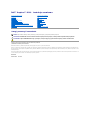 1
1
-
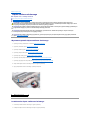 2
2
-
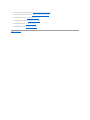 3
3
-
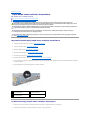 4
4
-
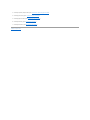 5
5
-
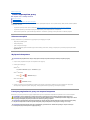 6
6
-
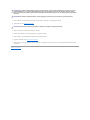 7
7
-
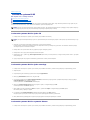 8
8
-
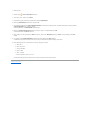 9
9
-
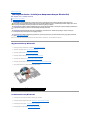 10
10
-
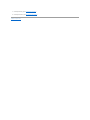 11
11
-
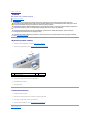 12
12
-
 13
13
-
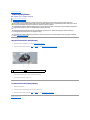 14
14
-
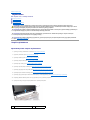 15
15
-
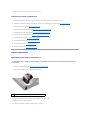 16
16
-
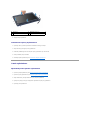 17
17
-
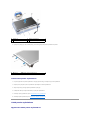 18
18
-
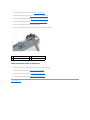 19
19
-
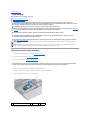 20
20
-
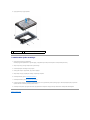 21
21
-
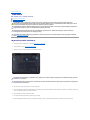 22
22
-
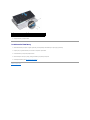 23
23
-
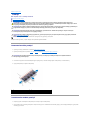 24
24
-
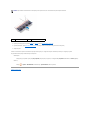 25
25
-
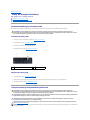 26
26
-
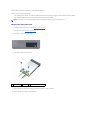 27
27
-
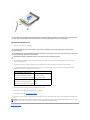 28
28
-
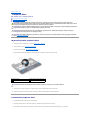 29
29
-
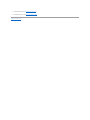 30
30
-
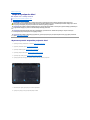 31
31
-
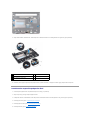 32
32
-
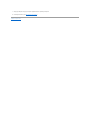 33
33
-
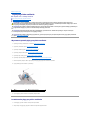 34
34
-
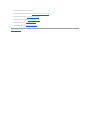 35
35
-
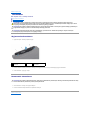 36
36
-
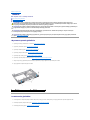 37
37
-
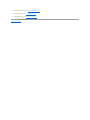 38
38
-
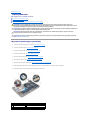 39
39
-
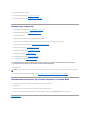 40
40
-
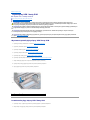 41
41
-
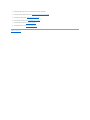 42
42
Dell Inspiron Mini 10v 1011 Instrukcja obsługi
- Typ
- Instrukcja obsługi
Powiązane artykuły
-
Dell Inspiron 17 N7010 Instrukcja obsługi
-
Dell Inspiron 11z 1110 Instrukcja obsługi
-
Dell Inspiron 10z 1120 Instrukcja obsługi
-
Dell Inspiron M301Z Instrukcja obsługi
-
Dell Inspiron 14 1440 Instrukcja obsługi
-
Dell Inspiron 14z 1470 Instrukcja obsługi
-
Dell Inspiron 1750 Instrukcja obsługi
-
Dell Inspiron Mini 10v 1018 Instrukcja obsługi
-
Dell Inspiron 15 M5010 Instrukcja obsługi
-
Dell Latitude 13 instrukcja